ビジネスシーンに利用できるデジタルアプリは、Windowsでなければ使いづらいことがあります。タスク管理アプリも同様に、利用目的に合ったアプリであっても「Windowsのみ対応」となるケースも少なくないのです。
そのため、なかには「社内でMacを利用するメンバーも多く、タスク管理アプリの選定に悩んでいる」という方も多いのではないでしょうか。
そこで今回は、Macで使えるおすすめのタスク管理アプリと選定ポイントを中心にご紹介します。
- タスク管理に工数がかかっているのですぐに改善したい
- タスク管理をどのアプリで行えばよいのかわからない
- 社内のMacユーザーも使えるタスク管理アプリを探している
という方はこの記事を参考にすると、Macでも使える自社に最適なタスク管理アプリが分かります。
目次
タスクを管理するための4つのコツ
業務を効率的に進めるためにはタスク管理が必須です。そこで、タスクを上手に管理するためのコツを4つご紹介します。
- タスクを整理する
- 優先順位を決める
- 関連情報も記載する
- タスク管理アプリを導入する
やるべきタスクを洗い出し、具体的に整理します。時間や場所、連絡内容を記載し、誰が見ても対応できるように詳細に記録するのがポイントです。
優先順位を明確に定め、重要度の高いタスクが漏れないようにしましょう。以下のようなマトリクスを使って、緊急度と重要度別に振り分けていきます。
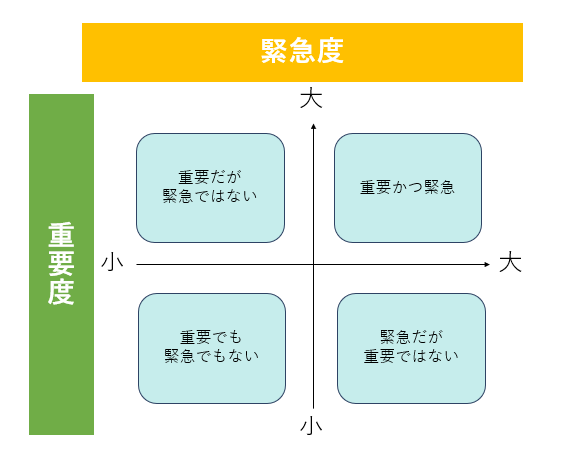
タスクに関連する情報は事前にまとめておくと、作業背景を理解したうえでタスクを進められるので、ミスを防止できます。また、必要に応じてすぐに情報を確認できるようになるので、無駄な時間を省けます。
タスク管理には紙ベースではなく、アプリを使用すれば、いつどこにいても管理できるうえ、周囲とも共有しやすいです。また、アプリに備わっている「リマインド機能」を活用すれば、やるべき作業が多くても、タスクの抜け漏れを防げます。
以上のコツのなかでも、とくに「タスク管理アプリの導入」が有効だと言えます。そのため、「現場のタスク管理が上手くできておらず困っている」という場合には、早急にITツールの導入を検討しましょう。
【無料あり】Macで使える!おすすめのタスク管理アプリ7選
以下では、Macで使えるおすすめのタスク管理アプリを7つご紹介します。
前提として、Macで使えるアプリであっても、ほかのOSに対応していなければ「Windowsユーザーにタスクを振り分けられない」「PCの買い替えにより継続利用できなくなる」などの問題が起こり得ることを理解しておかなければなりません。
また、PCのみに対応するアプリは、移動中や外出先で使えず「タスクを作って終わり」となってしまいます。したがって、「Macだけでなく、Windowsやスマホからでも使えるタスク管理アプリ」を使って、確実にタスクを追える環境をつくるべきなのです。
ただし、多機能なアプリでは、メンバーが正しくタスク管理できない恐れがあるので注意しましょう。したがって、MacをはじめとしたあらゆるOS・デバイスに対応し、非IT企業の65歳の方でも直感的に使える「Stock」が最適です。
Stockで登録されたタスクは、すぐに関係するメンバーへ共有されて「リマインド機能」で抜け漏れを防げます。また、タスクは情報を簡単に残せる「ノート」に紐づいており、関連情報とともに記録できるため、情報が入り乱れません。
【Stock】誰でも簡単にタスク管理ができるアプリ

「Stock」|最もシンプルな情報ストックツール
Stockは、社内のあらゆる情報を、最も簡単に「ストック」できるツールです。「社内の情報を、簡単にストックする方法がない」という問題を解消します。
Stockを使えば、「ノート」の機能を利用して、要件などのテキスト情報や、画像やファイルなどのあらゆる情報を誰でも簡単に残せます。
また、「タスク」や「メッセージ」の機能を利用すると、ノートに記載したテーマごとにコミュニケーションを取ることができるため、あちこちに情報が分散せず、常に整理された状態で業務を遂行できます。
<Stockをおすすめするポイント>
- ITに詳しくない数人~数千人の企業向け
ITの専門知識がなくても問題なく、あらゆる企業が簡単に始められます。
- とにかくシンプルで、誰でも使える
余計な機能は一切なくシンプルなツールなので、誰でも簡単に情報を残せます。
- 驚くほど簡単に「情報ストック」と「タスク管理」ができる
社内の共有情報等の「情報ストック」が驚くほどしやすく、さらに直感的な「タスク管理」も可能です。
<Stockの口コミ・評判>

塩出 祐貴さん
松山ヤクルト販売株式会社 |
|
「強烈な『ITアレルギー』がある弊社にも、Stockならば、一切混乱なく導入できました」 ★★★★★ 5.0 弊社の宅配部門のスタッフの半分近くは50代以上と高齢で、キーボード入力が苦手なスタッフもいるほど、ITツールへの強い抵抗感がありました。しかし、Stockは他ツールに比べて圧倒的にシンプルで、直感的に使えるため、予想通り非常にスムーズに使い始めることができました。 |

加井 夕子 さん、海野 紘子 さん
SBIビジネス・イノベーター株式会社 |
|
「SBIグループの厳格なセキュリティ基準をも満たす、誰にでもお勧めの情報ストックツールです」 ★★★★★ 5.0 当社が導入するシステムには非常に厳格なセキュリティ基準を満たすことが要求されていますが、Stockのシステムは極めて高度なセキュリティ基準で開発・運営されているため、SBIグループのセキュリティ基準でも全く問題なく導入することができました。 |

江藤 美帆さん
栃木サッカークラブ(栃木SC) |
|
「ナレッジが属人化しやすいプロスポーツクラブには、Stockを非常に強くお勧めします!」 ★★★★★ 5.0 元々悩んでいた『ナレッジがブラックボックス化してしまう』という問題が、驚くほどうまく解消されました。 『Stockさえ見れば、すぐに必要な情報を把握できる』という状況を作り出すことに成功し、明らかに生産性が向上しました。 |
<Stockの料金>
- フリープラン :無料
- ビジネスプラン :500円/ユーザー/月
- エンタープライズプラン :1,000円/ユーザー/月
【Trello】あらゆる作業を管理・追跡できるアプリ
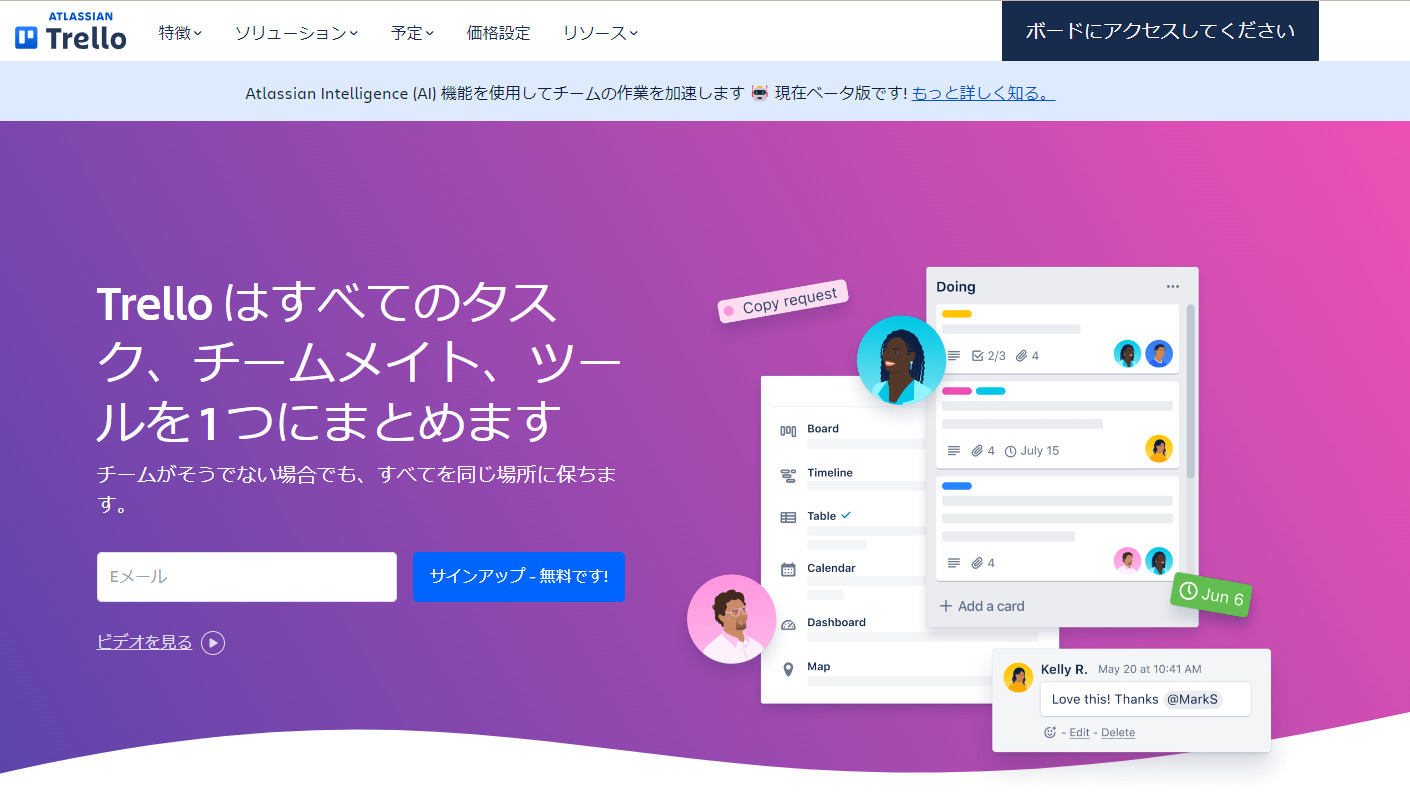
Trelloの特徴
- 付箋を貼るようにタスク管理できる
- 仕事の生産性を測定できる
- 対応デバイス
Trelloでタスクを管理する画面はボードに付箋を貼るようなUI(見た目)なので、抵抗感なく利用できるのが特徴です。
タスクごとにタイマーを設定すれば、予定時間と実績時間を測定して生産性を把握できます。ただし、タイマーを設定するには拡張機能を設定しなければなりません。
デスクトップアプリ・スマホアプリのいずれにも対応しています。
Trelloの機能・使用感
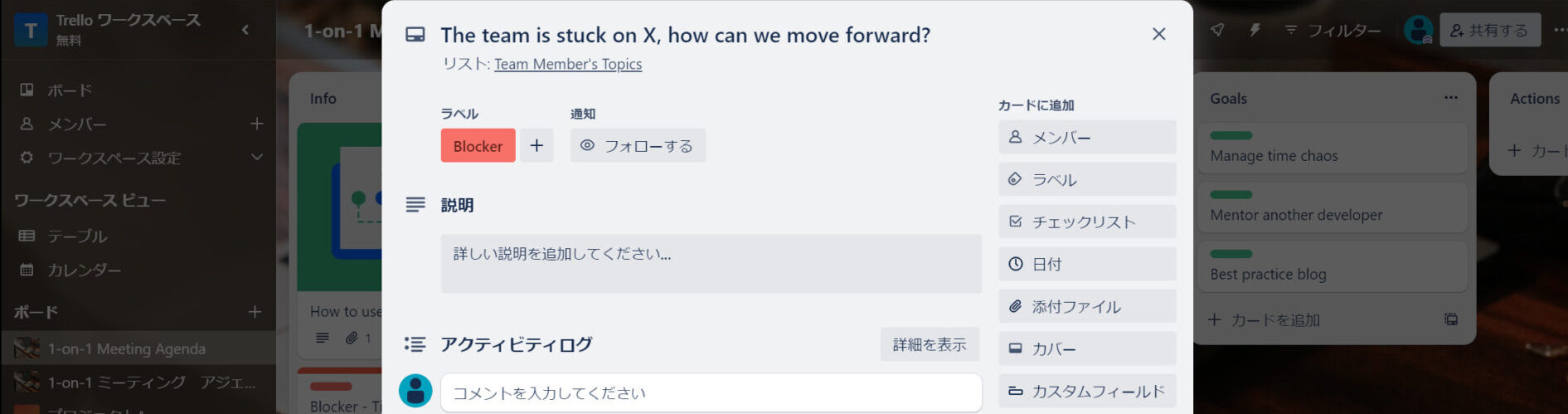
- ショートカット機能
- Butler機能
キーボードのショートカットを使用できるため、即座にタスクを検索したり編集したりできます。
Trelloにビルトインされているコマンド作成機能で、あらゆるタスクやワークフローのプロセスを自動で作成できて便利です。
Trelloの注意点
- スマホでは一部機能に制限がある
- セキュリティに不安がある
Trelloのスマホ版では拡張機能などの一部機能に制限がかけられているので、必要な機能がすべて利用できるかを確認する必要があります。
利用しているユーザーからは「過去セキュリティ面に不安があったことから、社外秘を扱うようなプロジェクトでは使用が出来ない」という声があるため、重要なデータは記録しないようにしましょう。(引用:ITreview)
Trelloの料金体系
参考:Trelloの料金ページ
- FREE:0ドル
- STANDARD:6ドル/ユーザー/月(月払い)
- PREMIUM:12.50ドル/ユーザー/月(月払い)
- ENTERPRISE:~17.50ドル/ユーザー/月(年払い)
【jooto】カンバン方式でタスク管理できるアプリ
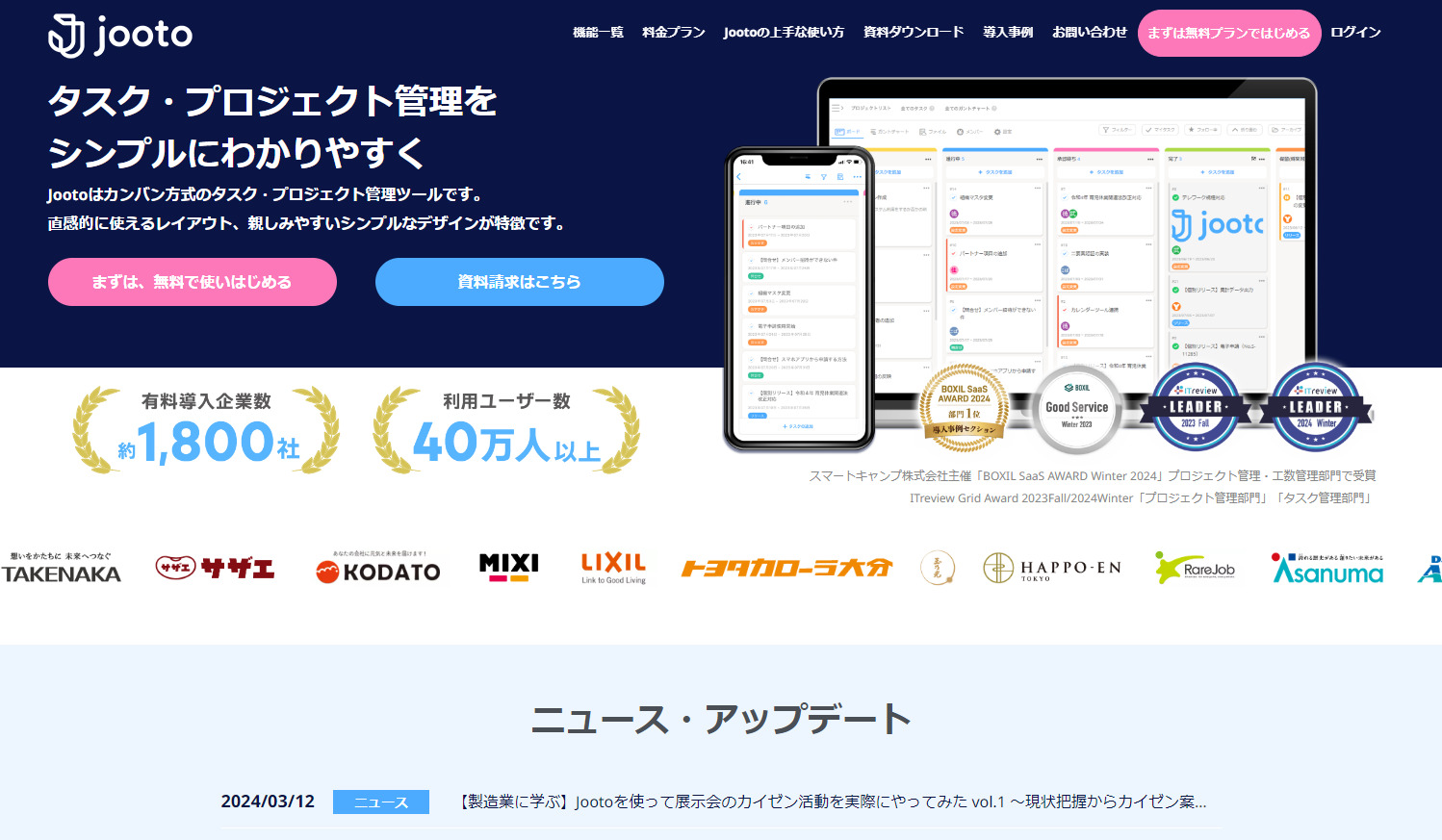
jootoの特徴
- カンバン方式でタスク管理できる
- プロジェクトを横断して管理できる
- 対応デバイス
タスクをドラッグ&ドロップして進捗管理するカンバン方式なので、視覚的にプロジェクトの動きを把握できます。
複数のプロジェクトを担当する場合にも、プロジェクトを横断してタスク管理ができる機能が備わっています。
デスクトップ・スマホのいずれにも対応しています。ただし、デスクトップで使う場合はブラウザ利用が前提となります。
jootoの機能・使用感
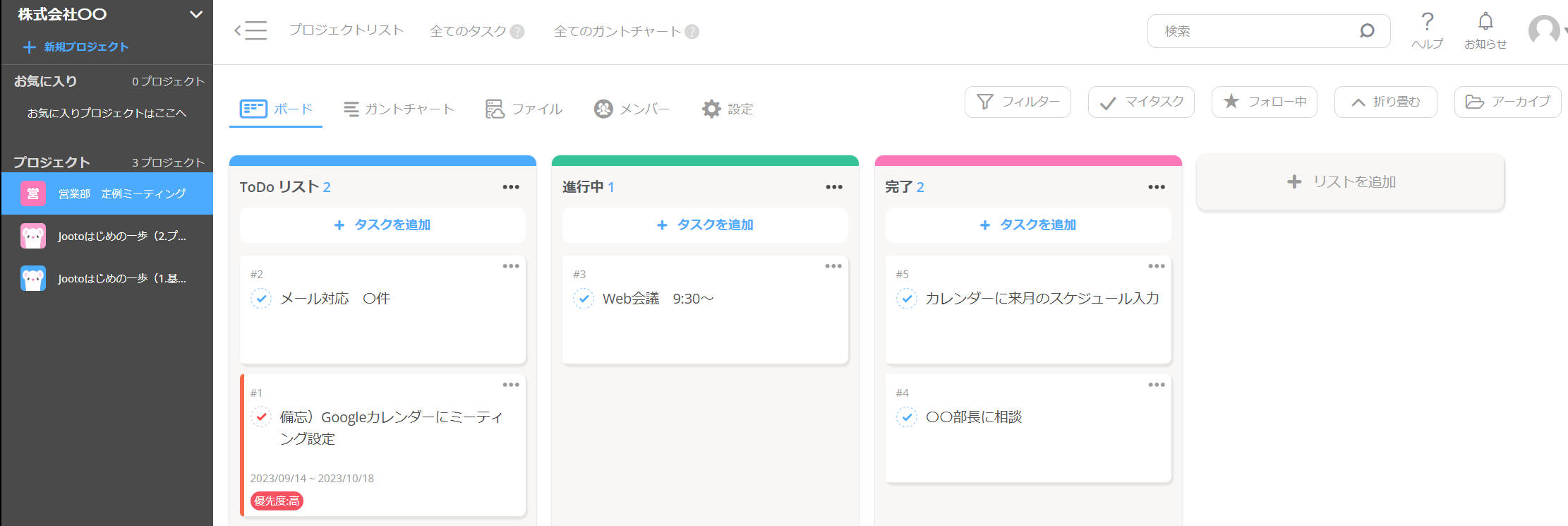
- 外部連携機能
- ガントチャート機能
GoogleカレンダーやSlack/chatworkと連携できるため、タスクの期日をカレンダー上に表示したり、更新されたタスクの内容を通知したりできます。
タスクの進捗を視覚的に確認できるので、工程管理や進捗管理を効率化したい場合に便利です。ただし、大規模なプロジェクトの管理に使用する場合、タスクの数や詳細が複雑になってしまい、使いづらさを感じる恐れがあります。
jootoの注意点
- 無料プランでは運用が難しい
- 添付資料の確認がしづらい
無料プランでは利用人数が4人、保存できるデータが100MBまでとなっており、ビジネスで運用するには難しい恐れもあります。
利用しているユーザーからは「添付がダウンロードになってしまうので、直接確認できるようにしてほしい。」という声があります。(引用:ITreview)
jootoの料金体系
参考:jootoの料金ページ
- 無料プラン:0円
- スタンダードプラン:500円/ユーザー/月(月払い)
- エンタープライズプラン:1,300円/ユーザー/月(月払い)
- タスクDXプラン:要問い合わせ
【Asana】タスクの動きを可視化できるアプリ
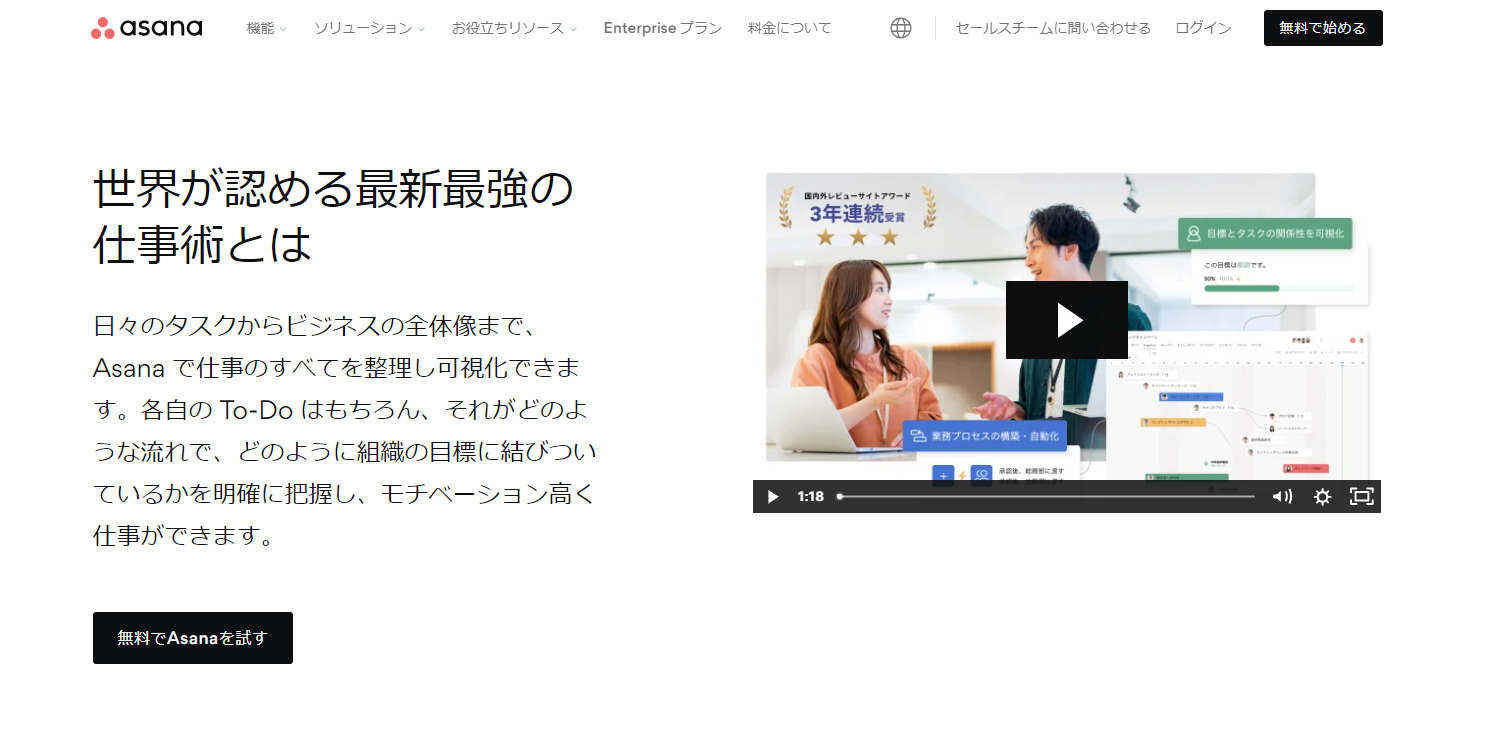
Asanaの特徴
- タスクの表示形式を切り替える
- オートメーション機能が使える
- 対応デバイス
タスクの目的に応じて、表示形式をリスト、ボード、タイムラインに変更できます。
「繰り返しのタスクを自動化する」「合理的な業務プロセスのルールを設定する」などのオートメーション機能が搭載されているため、タスク管理にかかる時間を削減できます。
デスクトップアプリ・スマホアプリのいずれにも対応しています。
Asanaの機能・使用感
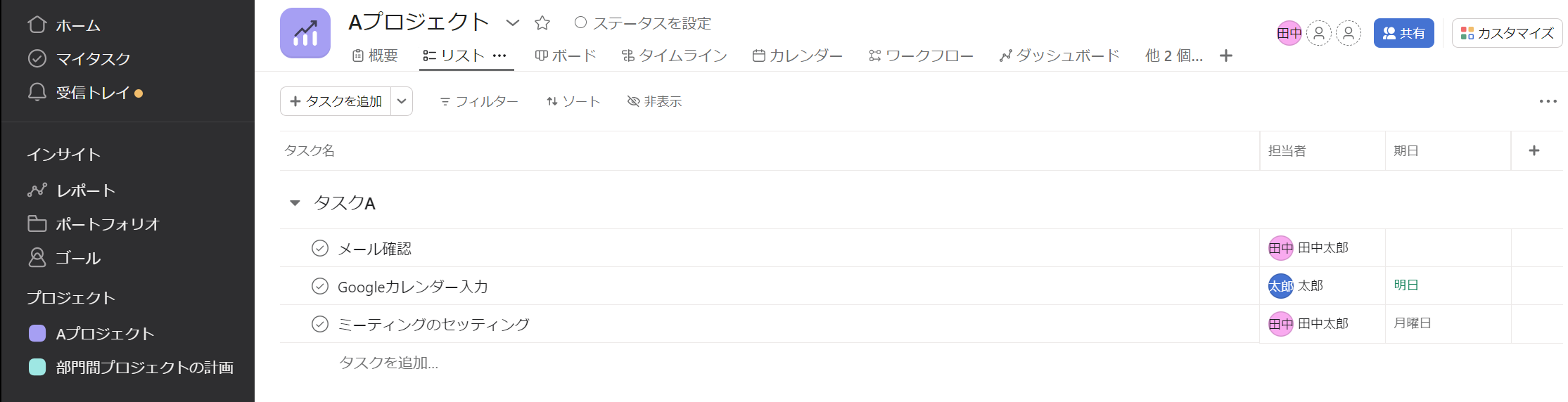
- ボード機能
- カレンダー機能
タスクを付箋のようにリスト化し、ドラッグ&ドロップすることで、タスクを調整したり複数のステージを通過するタスクを追跡したりできます。
視覚的にも分かりやすく管理したい場合には、タスクやプロジェクトをカレンダー上で管理して、時間や仕事量、期日を確認できるので便利です。
Asanaの注意点
- 検索性が悪い
- 運用コストがかかる
「検索の絞り込みが面倒」というユーザーの声もあるため、素早く必要な情報にアクセスしたい方には不便です。(引用:ITreview)
ビジネスで利用するには有料プランが適しているものの、Asanaは1,475円~/ユーザー月と比較的高額のため、長期的な運用を検討する場合は注意しましょう。
Asanaの料金体系
参考:Asanaの料金ページ
- Personal:0円
- Starter:1,475円/ユーザー/月(月払い)
- Advanced:3,300円/ユーザー/月(月払い)
- Enterprise:要問い合わせ
- Enterprise+:要問い合わせ
【Todoist】多様な機能が搭載されているアプリ
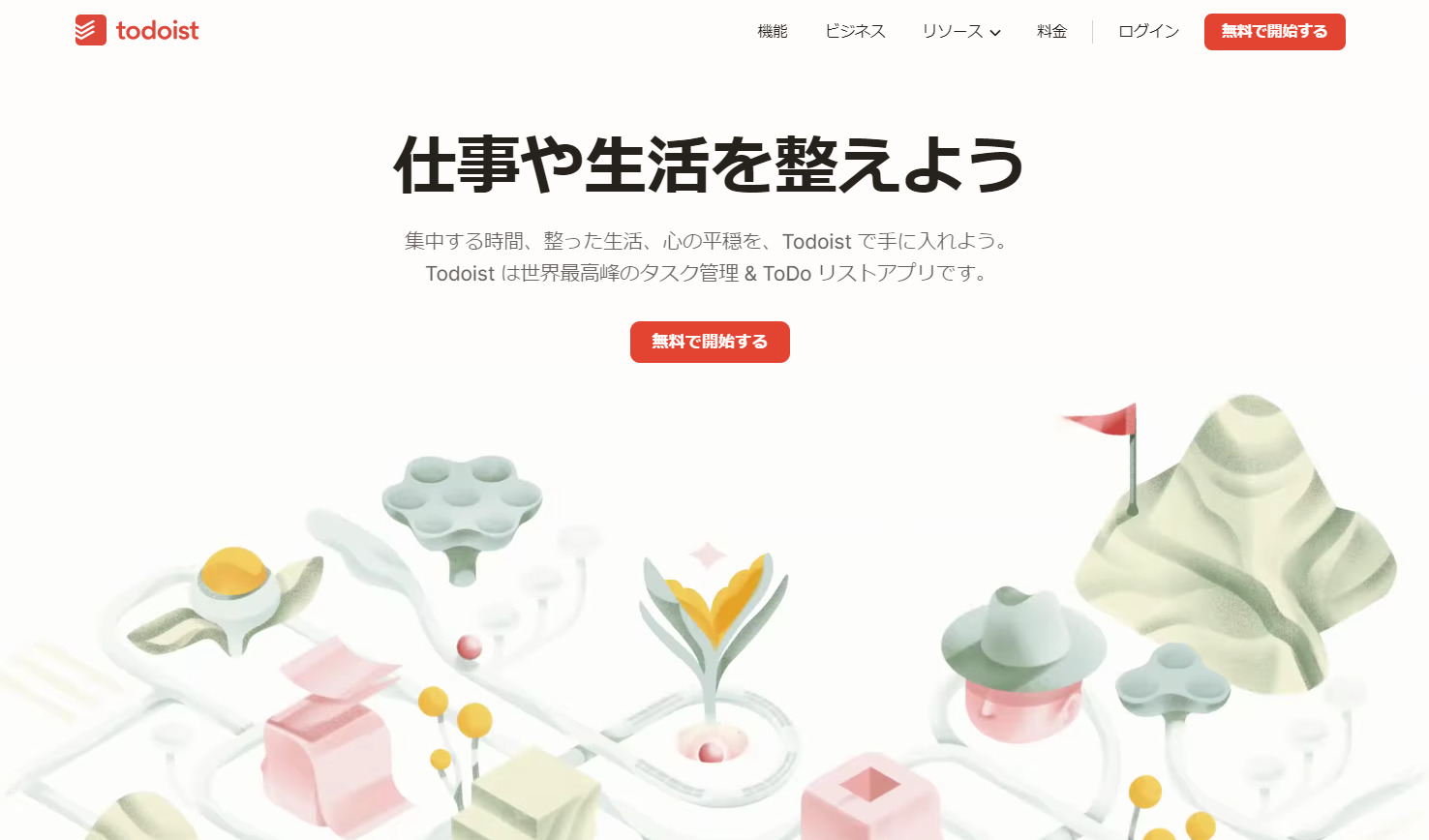
Todoistの特徴
- リスト形式でタスク管理する
- ほかのアプリと連携できる
- 対応デバイス
すべてのタスクを一覧で表示するリスト形式で管理ができます。
カレンダーアプリと連携してスケジュールを作成したり、ストレージアプリと連携してファイルを貼り付けたりできます。
デスクトップアプリ・スマホアプリのいずれにも対応しています。
Todoistの機能・使用感
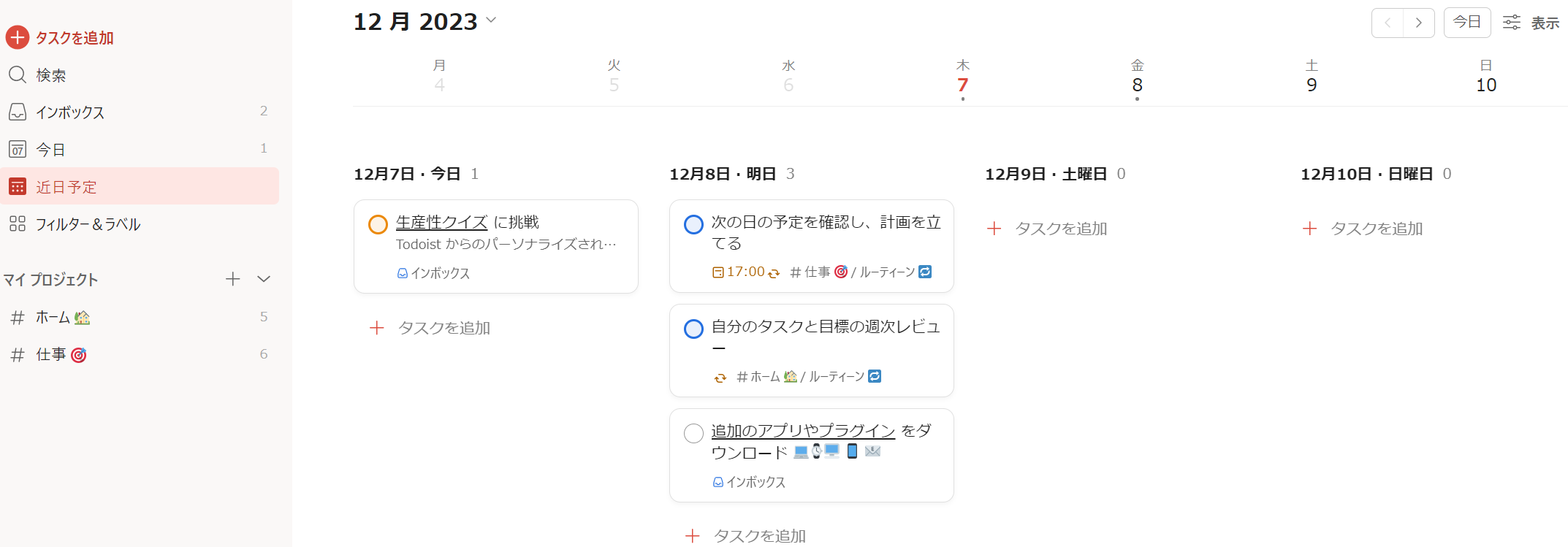
- ラベル機能
- 優先度設定機能
同じ種類のタスクをラベリングしてまとめて、タスクへのアクセス性を高めることができます。
タスクを優先度順に色分けしたり、優先度の高いタスクを上位表示させたりしたいという場合には「優先度設定機能」が役立ちます。
Todoistの注意点
- 無料プランにはリマインダーがない
- プロジェクト管理などには不向き
Todoistの無料プランにはリマインダーがないので、タスクのやり忘れが発生する可能性があります。
利用しているユーザーからは「タスクの期限を期間で指定することができないのが不便で、プロジェクト管理には不向き」という声があります。(参考:ITreview)
Todoistの料金体系
- 無料プラン:0円
- プロ:588円/月(月払い)
- ビジネス:888円/ユーザー/月(月払い)
【Microsoft To Do】Microsoft社が提供するタスク管理アプリ
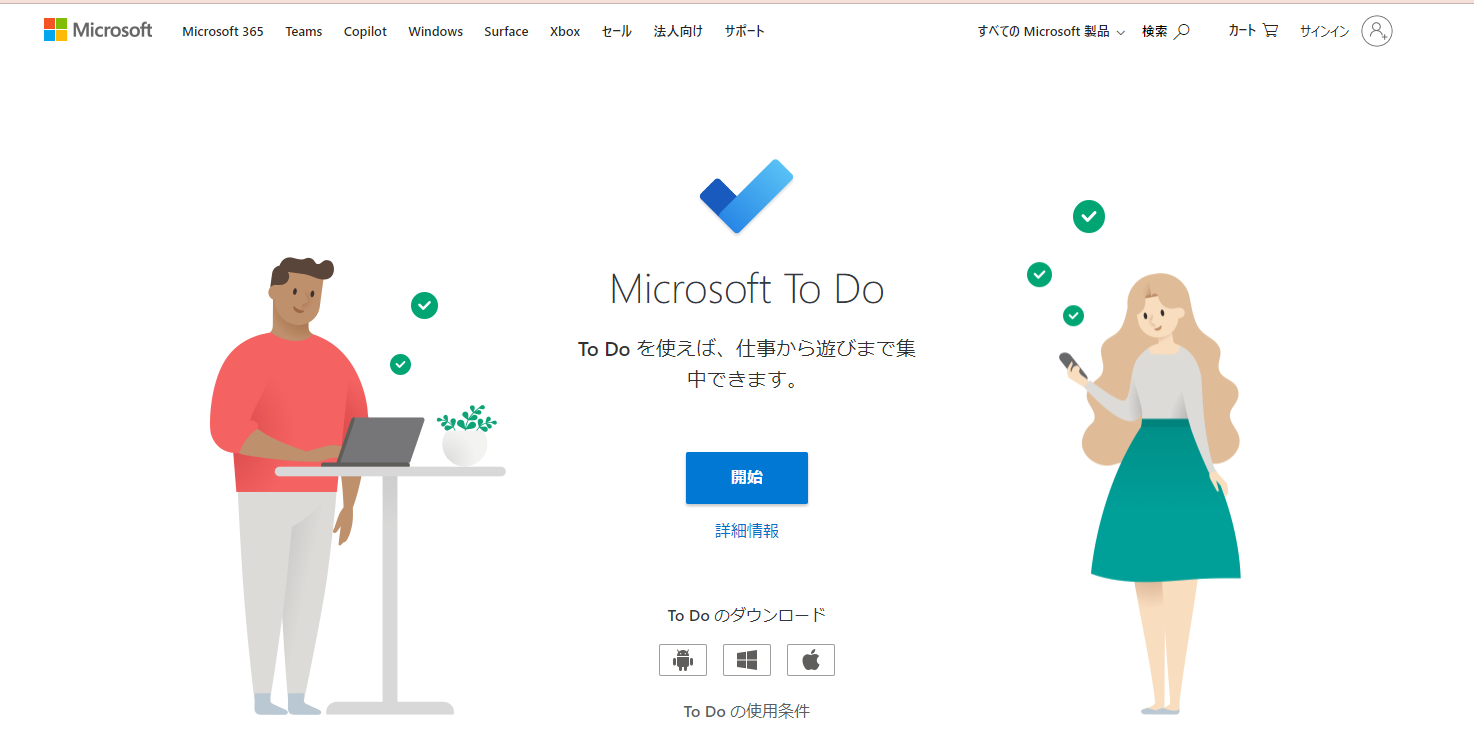
Microsoft To Doの特徴
- “今日の予定”にタスクを分類できる
- タスクリストを共有できる
- 対応デバイス
期限の当日になると自動で”今日の予定”にタスクが分類されるので、タスクのやり忘れが減ります。
個人のタスクリストをほかのメンバーと共有できます。ただし、アプリ内ではやりとりができないため、タスクリストの共有リンクをメールやチャットで送信しなければなりません。
デスクトップアプリ・スマホアプリのいずれにも対応しています。
Microsoft To Doの機能・使用感
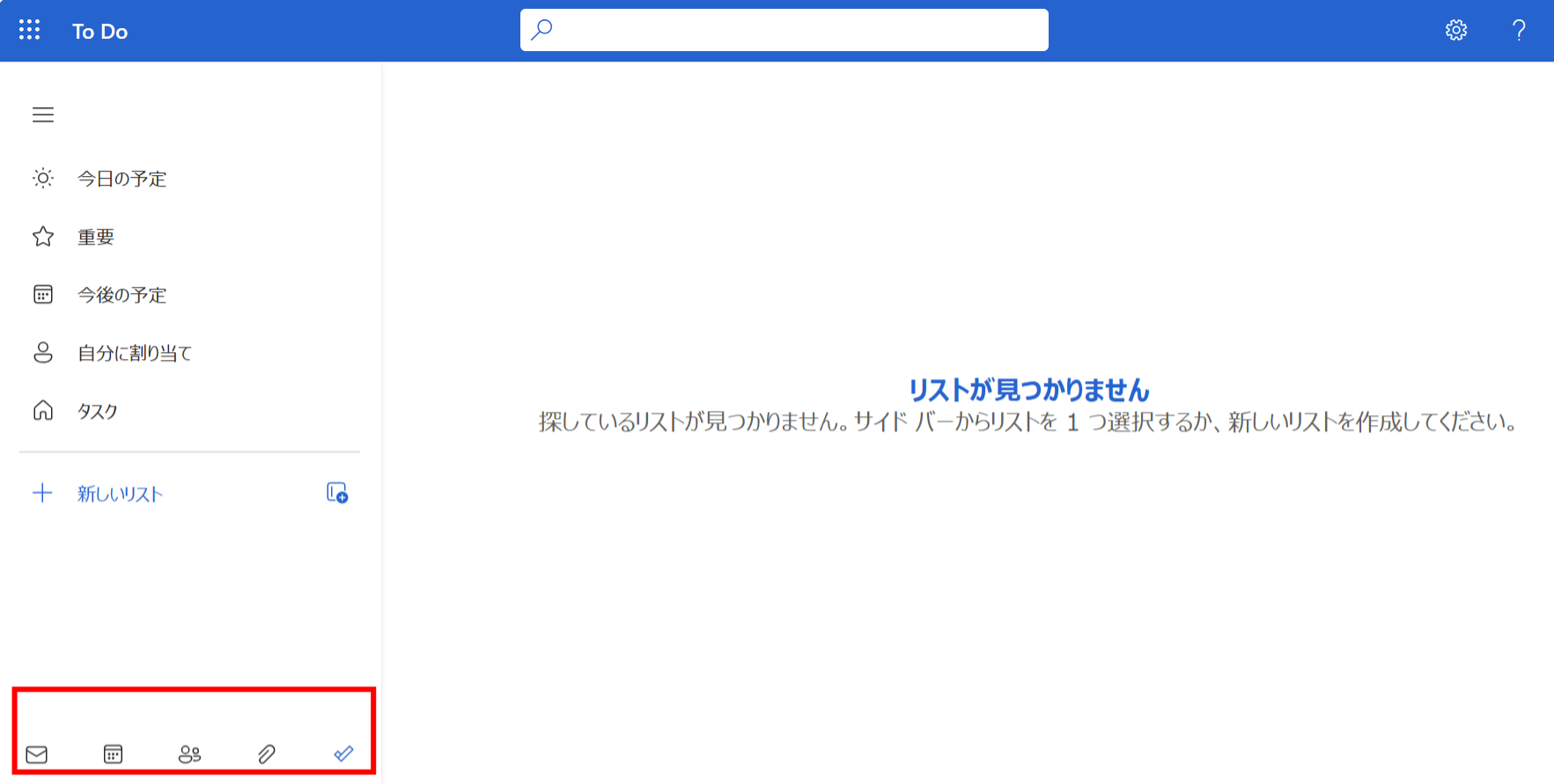
- Microsoftユーザー向け
- 今日の予定
Microsoft To Doは、Microsofit製品との親和性が高くなっています。一方で、GmialやGoogleカレンダーなどの他社ツールとの連携は想定されていないため、Microsofit製品以外のツールをメインで使う場合には合わない可能性があります。
優先度の高いタスクをサジェストする機能がついており、この提案を確認後「今日の予定」に設定できます。
Microsoft To Doの注意点
- 通知設定が必要
- タスクの表示形式が分かりづらい
Microsoft To Doにタスクを登録するだけでは通知されないので、一つひとつのタスクに設定する必要があります。
「予定やタスクを書き込む時に表示されるのが書き込んだ順になるのはなぜなのか。時間ごとに表示される形式に改めてほしい。」との要望もあります。(引用:ITreview)
Microsoft To Doの料金体系
- Microsoftアカウントがあれば無料で利用できます。
【Google ToDoリスト クライアント】カレンダーと連携できるアプリ
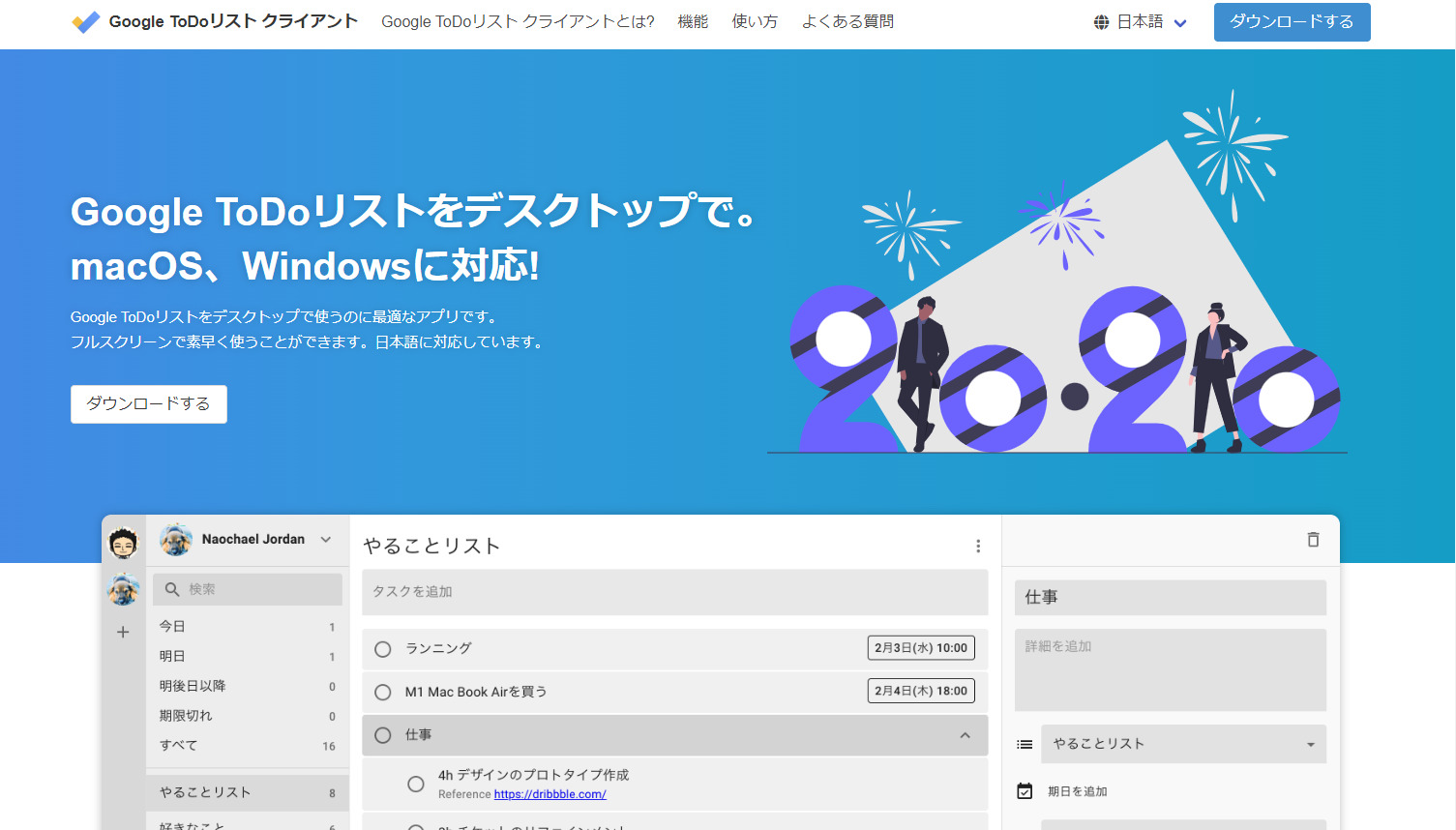
Google ToDoリスト クライアントの特徴
- 並び替えの幅が広い
- ほかのアプリと連携できる
- 対応デバイス
期日やアルファベット、優先度の高い順など、タスクリストやタスクを自由に並べ替えられます。
Googleカレンダーと連携してスケジュール管理をするなど、ほかのGoogleアプリと連携できるのが特徴です。
デスクトップアプリ・スマホアプリのいずれにも対応しています。
Google ToDoリスト クライアントの機能・使用感
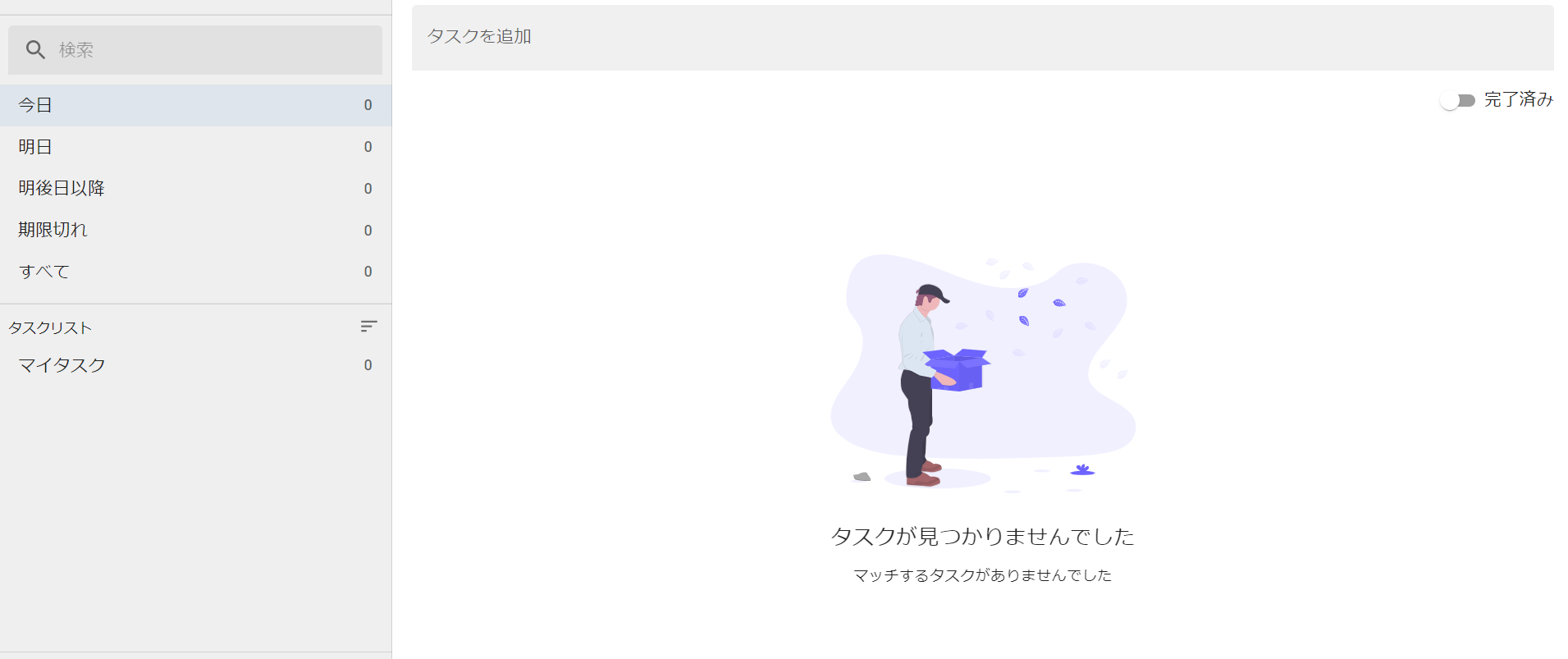
- キーワード検索機能
- タスクの繰り返し設定ができない
複数やるべきことを抱えているケースでは「キーワード検索機能」を使えば、確認したいタスクにすぐにたどり着けるので便利です。
繰り返し設定ができないため、一つひとつタスクを作成しなければならない点が使いづらいです。
Google ToDoリスト クライアントの注意点
- 場合によっては別途アプリを開く手間がかかる
- トライアル期間が短い
GmailやGoogleカレンダーなどを利用する場合は、一度Googleアプリを開かなければなりません。
無料トライアル期間が7日間と短いため、使い勝手や社員に馴染むかの判断がしづらい点に注意しましょう。
Google ToDoリスト クライアントの料金体系
- 詳細は要問い合わせ
<比較表>Macで使えるおすすめのタスク管理アプリ一覧
以下は、Macで使えるおすすめのタスク管理アプリ7選の比較表です。(左右にスクロール可)
| Stock【一番おすすめ】 | Trello | jooto | Asana | Todoist | Microsoft To Do |
Google ToDoリスト
クライアント |
|
|---|---|---|---|---|---|---|---|
| 特徴 |
誰でも簡単にタスク管理ができるアプリ |
あらゆる作業を管理・追跡できるアプリ |
カンバン方式でタスク管理できるアプリ |
タスクの動きを可視化できるアプリ |
多種多様な機能が搭載されているアプリ |
Microsoft社が提供するタスク管理アプリ |
Googleカレンダーと連携できるアプリ |
| マルチデバイス対応 |
【〇】 |
【〇】 |
【〇】 |
【〇】 |
【〇】 |
【〇】 |
【〇】 |
| コメント機能 |
【〇】 |
【〇】※タスクに紐づいてはいない |
【〇】 |
【〇】 |
【〇】 |
【×】 |
【×】 |
| 注意点 |
シンプルなので、タスクのステータスは「対応中」「完了」のみ |
日本語に対応していない箇所がある |
情報の管理はできない |
使いこなすのが難しい可能性がある |
プロジェクト管理などには不向き |
通知設定が必要 |
繰り返し設定ができない |
| 料金 |
・無料
・有料プランでも500円~/ユーザー/月 |
・無料プランあり
・有料プランは6ドル~/ユーザー/月(月払い) |
・無料プランあり
・有料プランは500円~/ユーザー/月(月払い) |
・無料プランあり
・有料プランは1,475円~/ユーザー/月(月払い) |
・無料プランあり
・有料プランは588円~/月(月払い)(月払い) |
・無料 |
・要問い合わせ |
| 公式サイト |
「Stock」の詳細はこちら |
「Trello」の詳細はこちら |
「jooto」の詳細はこちら |
「Asana」の詳細はこちら |
「Todoist」の詳細はこちら |
「Microsoft To Do」の詳細はこちら |
「Google ToDoリスト クライアント」の詳細はこちら |
多機能なアプリは使いこなすのが難しく、運用コストも高いので非IT企業には不向きだと言えます。そこで、上記の表を参考に、タスク管理アプリを導入するときは必要な機能に過不足がないアプリを選びましょう。
タスク管理アプリの選定ポイント4選
ここでは、タスク管理アプリの選定ポイントを4点ご紹介します。使い勝手の良いアプリを導入するためにも、以下のポイントに合致するかを確かめましょう。
(1)個人向けか複数人向けか
はじめに、タスク管理アプリの選定ポイントとして、個人向けか複数人向けかを確認するのが重要です。
社員の進捗を把握したりコミュニケーションしたりするのに、別のアプリを使うのは非効率です。そのため、ビジネスで利用する場合には「共有機能」や「メッセージ機能」を搭載した、複数人での利用を前提としたタスク管理アプリでなければなりません。
共有機能は、個人向けのタスク管理アプリにも搭載されているケースがあります。しかし、リンクを取得してメールやチャットで送信するなど、共有に工数がかかる場合が多いので、複数人向けの機能が揃ったアプリを選ぶべきです。
(2)導入・運用コストを抑えられるか
次に、導入・運用コストを抑えられるアプリかを確認しましょう。
タスク管理アプリには、社内にサーバーを構築する「オンプレミス型」と、インターネット上のサービスを利用する「クラウド型」の2つがあります。オンプレミス型は初期費用が高額な一方、クラウド型は基本的に初期費用がかからない点がメリットです。
また、必要な機能に過不足がなく使いやすいアプリであれば、操作をレクチャーする手間も省けます。そのため、導入・運用コストを抑えるには、”簡単に使えるクラウド型のアプリ”を選定すべきなのです。
(3)iPhoneと同期できるか
次に、iPhoneと同期できるかも重要です。
社内のPCだけでなく、移動中や外出先でタスクを整理・確認することもあります。そこで、iPhoneと同期できれば社外でも業務をストップさせる心配がありません。
したがって、異なるデバイス間でスムーズなデータ共有をするためにも、デスクトップだけでなくiPhone版のアプリもリリースされているか確認しましょう。
(4)誰でも直感的に使いこなせるか
最後に、誰でも直感的に操作できるほどシンプルかを確認しましょう。
たとえば、デジタルに詳しくない社員が多い職場で、多機能なタスク管理アプリを導入してしまうと、適切に使いこなせず社内に定着しません。そのため、「ITに不慣れな社員でも、即日で使えるほどシンプルなアプリ」を選ぶべきです。
とくに、MacやWindowsといったOSを問わず、簡単にタスク管理できる「Stock」であれば、誰でもストレスなく使いこなせます。
Macで使えるおすすめのタスク管理アプリまとめ
これまで、Macで使えるおすすめのタスク管理アプリ7選や、選定ポイントを中心にご紹介しました。具体的な選定ポイントは以下の4つです。
- タスク管理に必要な機能が過不足がなく備わっているか
- クラウド型で導入・運用コストが抑えられるか
- PCとスマホ間で問題なくデータを共有できるか
- ITに詳しくない社員でも直感的に使いこなせるか
このように、タスク管理アプリを検討する場合は、MacだけでなくあらゆるOS・デバイスに対応し、低コストで長期的に運用できるかを判断しましょう。とくに、効率化を求めるあまり「多機能で複雑なアプリ」を選んでしまうと、全社員が使いこなせません。
したがって、自社で導入すべきアプリは上記4つの条件をすべて満たし、非IT企業の65歳以上の社員でもすぐに使いこなせる「Stock」一択です。
無料登録は1分で完了するので、ぜひ「Stock」を導入し、Macでの効率的なタスク管理を実現しましょう。



